Amazon Fire: Ryd Browser Cache, Historik eller Cookies

Søger du efter trin til at rydde browsedata, historik, cache, cookies osv. på Amazon Fire? Denne guide forklarer alle dokumenterede metoder på enkel engelsk.
Aktivér USB-fejlsøgning på din Amazon Fire-tablet og begynd at bruge den med Android Studio eller softwareudviklingssæt (SDK) på din Windows PC, Mac eller Linux. Følg blot disse trin for at komme i gang.
USB-fejlsøgningsfunktionen på Amazon Fire-tableten giver appudviklere mulighed for at teste deres apps i simulerede scenarier, så appen fungerer godt, når du downloader og installerer den. Ved at bruge den samme funktion kan teknikere med speciale i Android-enheder løse softwareproblemer på Amazon Fire-tabletter.
Og endelig, som slutbruger kan du bruge USB-fejlsøgningsfunktionaliteten til at udføre avancerede aktiviteter på din tablet såsom at tage screenshots i bulk fra en PC eller Mac. Hvis du også ønsker at oprette en fuld klon af tabletten, kan du gøre det ved hjælp af USB-fejlsøgning. At sætte Android Debug Bridge (ADB) tjenesten op på din Fire HD tablet og PC er en udfordrende opgave. Men hvis du følger de trinvise metoder nævnt i denne artikel, vil Amazon Fire ADB og Android Studio synkronisere og fungere uden problemer.
Indhold
Hvordan du aktiverer Android Debug Bridge (ADB) på Amazon Fire-tabletter
siden dens lancering, har der været forskellige udgaver af Amazon Fire-tabletten. Find nedenfor de forskellige metoder til at aktivere ADB på alle eksisterende Amazon Fire-tabletter:
Aktiver ADB på ældre Amazon Fire-tabletter
Hvis du bruger en ældre Kindle Fire-tablet fra 1. generation, behøver du ikke foretage dig noget på tablet-computeren. Som standard er ADB aktiv på disse enheder. Men hvis du bruger en Kindle Fire HD-tablet til at aktivere USB-fejlsøgning, er her hvad du skal gøre:
Aktiver ADB på alle Amazon Fire X og Fire HD X-tabletter
Hvis du nogensinde har aktiveret ADB eller USB-fejlsøgning på en Android-smartphone, vil du finde det meget nemt at gøre det samme på en Amazon Fire-tablet. Fordi trinene er nært beslægtede i begge disse enhedsklasser, der kører Android. Find nedenfor, hvordan det gøres:
Download og installer Android Studio SDK
Du kan bruge ADB-funktionen, når du installerer Android Studio. Når det er på din PC, kan du udføre forskellige ADB-kommandoer ved hjælp af Windows Terminal appen eller Android Studio appen. Her er hvordan du installerer SDK:'
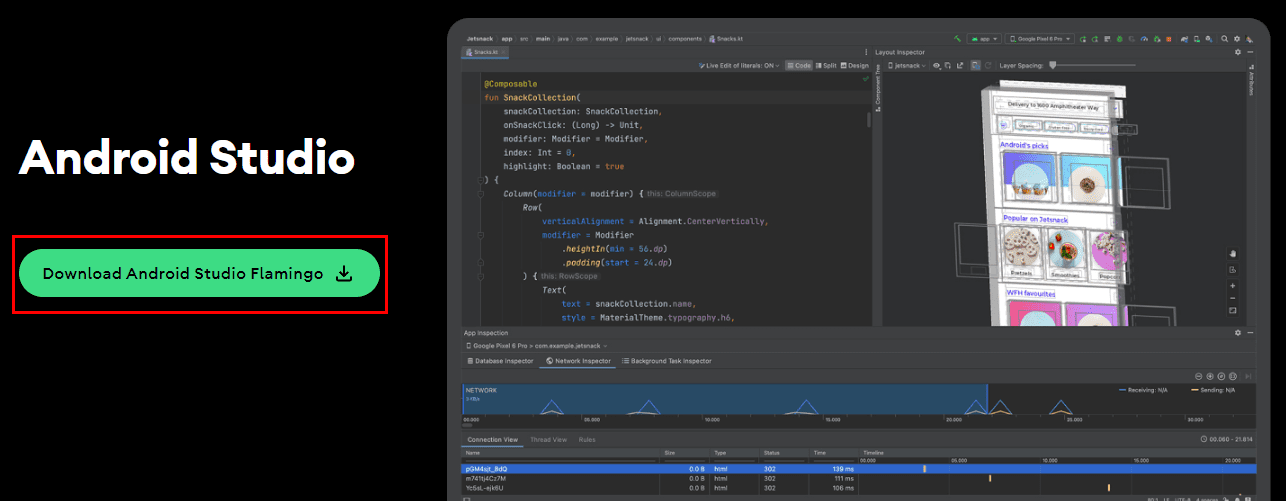
Download og installer Amazon Fire-driveren
I dette trin skal du installere Amazon Fire SDK. Ved at gøre dette kan du uden besvær tilføje de nødvendige Android SDK'er til Android Studio-installationsmappen. Senere vil Android Studio bruge pakken til at identificere og synkronisere med dine Amazon Fire HD X, Fire X, og Kindle Fire-tabletter. Her er hvordan du kan udføre denne opgave:
https://s3.amazonaws.com/android-sdk-manager/redist/kindle_fire_usb_driver.zip
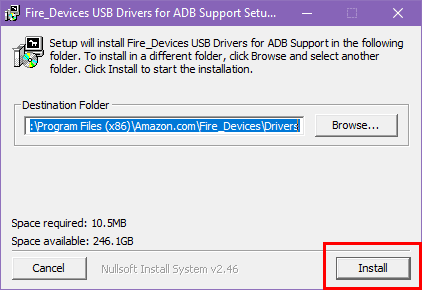
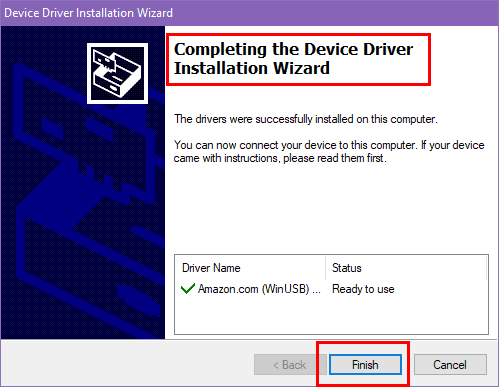
Opsæt ADB mellem Amazon Fire-tablet og Windows PC
Nu er du klar til at forbinde din Fire HD tablet til PC'en til fejlsøgning og udviklingsformål ved hjælp af Android Studio appen.
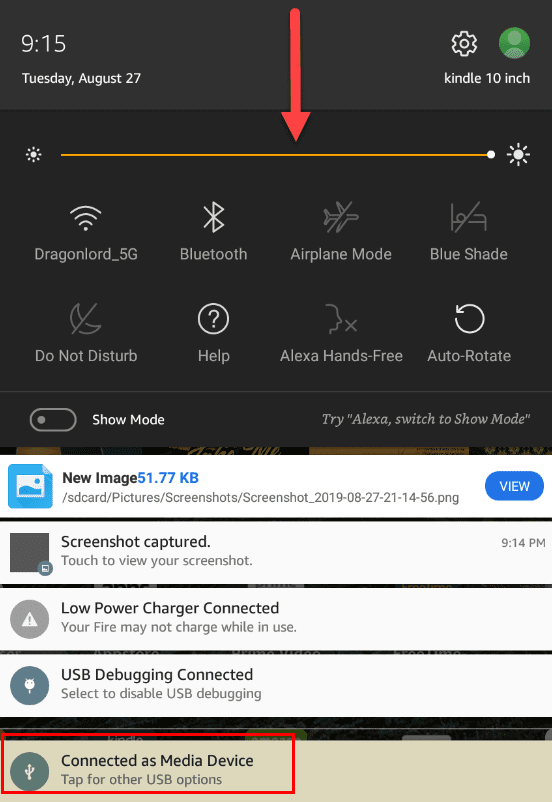
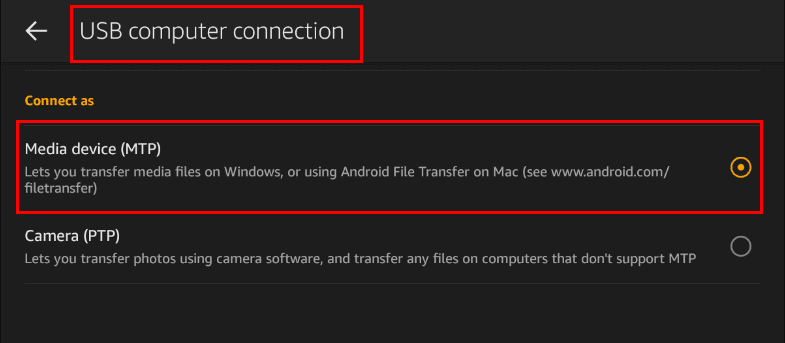
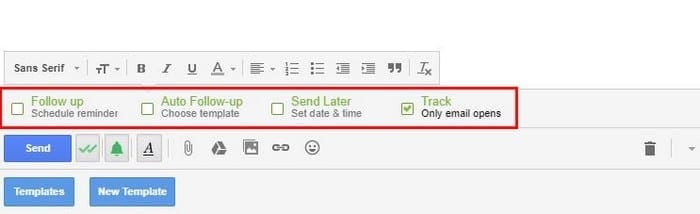
Test enhedsforbindelser ved hjælp af ADB-kommandoer
Din Windows PC bør registrere Amazon Fire-tabletten som en “Android Composite ADB Interface” enhed. Hvis ikke, skal du muligvis fjerne Amazon Fire-enheden fra Enhedshåndtering, og derefter geninstallere Amazon Fire Tablet-driveren som forklaret tidligere. Når du ser, at tabletten er tilsluttet succesfuldt med PC'en, skal du følge disse trin:
adb kill-server
adb start-server
adb devices
Opsæt ADB mellem Amazon Fire og Mac/Linux
Du kan også bruge din Mac eller Linux computer til at forbinde til din Amazon Fire-tablet ved hjælp af Android Debug Bridge-protokollen. Her er trinene, du skal prøve:
adb kill-server
adb start-server
adb devices
Konklusion
Der har du det! Nu skal intet forhindre dig i at forbinde din Amazon Fire HD X, Fire X, og Kindle Fire-tablet med en PC, Mac eller Linux for USB-fejlsøgning. Prøv metoden ovenfor og del din oplevelse nedenfor i kommentarfeltet. Hvis du også kender en anden god måde at bruge ADB med Amazon Fire-tablet og computer, så glem ikke at nævne det i dine kommentarer.
Søger du efter trin til at rydde browsedata, historik, cache, cookies osv. på Amazon Fire? Denne guide forklarer alle dokumenterede metoder på enkel engelsk.
Elsker du at læse eBøger på Amazon Kindle Fire-tablets? Læs hvordan du tilføjer noter og fremhæver tekst i en bog på Kindle Fire.
Ved du ikke, hvordan du installerer APK-filer på Amazon Fire-enheder? Lær de bedste metoder til installation af APK-filer, som alle kan anvende.
Vil du organisere bogmærkesystemet på din Amazon Fire tablet? Læs denne artikel for at lære, hvordan du tilføjer, sletter og redigerer bogmærker nu!
Bliv ikke fortabt, når du læser din yndlingsroman. Lær, hvordan du bogmærker sider i dine bøger på Amazon Fire-tabletter.
Har du en Amazon Fire og ønsker at installere Google Chrome? Læs hvordan du installerer Google Chrome via APK-fil på Kindle-enheder.
Vil du bruge en Android Fire-tablet med Android Studio-apps på PC? Lær her, hvordan du aktiverer USB-fejlsøgning af Fire-tabletten på PC, Mac og Linux.
Læs nu for at lære, hvordan du sletter musik og videoer fra Amazon Fire og Fire HD tablets for at frigive plads, rydde op eller forbedre ydeevnen.
Ønsker du at tilføje eller fjerne e-mailkonti på din Fire-tablet? Vores omfattende guide fører dig gennem processen trin-for-trin, så det bliver hurtigt og nemt at administrere dine e-mailkonti på din yndlingsenhed. Gå ikke glip af denne uundgåelige vejledning!
Efter at have rootet din Android-telefon har du fuld systemadgang og kan køre mange typer apps, der kræver root-adgang.
Knapperne på din Android-telefon er ikke kun til at justere lydstyrken eller vække skærmen. Med et par enkle justeringer kan de blive genveje til at tage et hurtigt billede, springe sange over, starte apps eller endda aktivere nødfunktioner.
Hvis du har glemt din bærbare computer på arbejdet, og du har en vigtig rapport, du skal sende til din chef, hvad skal du så gøre? Brug din smartphone. Endnu mere sofistikeret, forvandl din telefon til en computer for at multitaske lettere.
Android 16 har låseskærmswidgets, så du kan ændre låseskærmen, som du vil, hvilket gør låseskærmen meget mere nyttig.
Android Picture-in-Picture-tilstand hjælper dig med at formindske videoen og se den i billede-i-billede-tilstand, hvor du ser videoen i en anden brugerflade, så du kan lave andre ting.
Det bliver nemt at redigere videoer på Android takket være de bedste videoredigeringsapps og -software, som vi nævner i denne artikel. Sørg for, at du har smukke, magiske og stilfulde billeder, som du kan dele med venner på Facebook eller Instagram.
Android Debug Bridge (ADB) er et kraftfuldt og alsidigt værktøj, der giver dig mulighed for at gøre mange ting, f.eks. finde logfiler, installere og afinstallere apps, overføre filer, roote og flashe brugerdefinerede ROM'er og oprette sikkerhedskopier af enheden.
Med automatiske klik-applikationer behøver du ikke at gøre meget, når du spiller spil, bruger applikationer eller bruger opgaver, der er tilgængelige på enheden.
Selvom der ikke findes nogen magisk løsning, kan små ændringer i, hvordan du oplader, bruger og opbevarer din enhed, gøre en stor forskel i at bremse batterislid.
Den telefon, som mange elsker lige nu, er OnePlus 13, fordi den udover overlegen hardware også besidder en funktion, der har eksisteret i årtier: den infrarøde sensor (IR Blaster).














